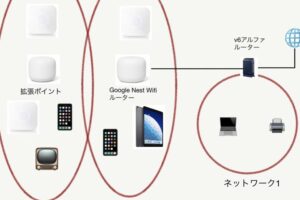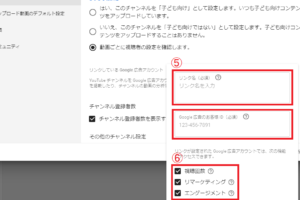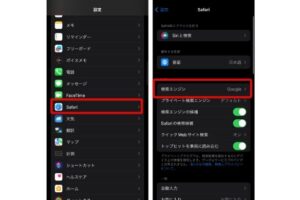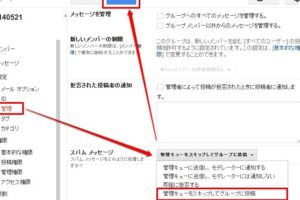Google Playで永遠に「保留中」状態を解決する方法
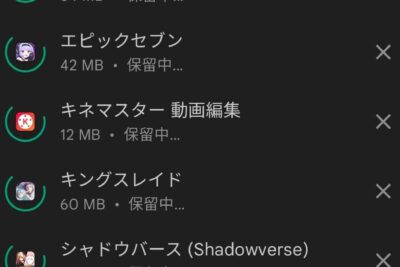
Google Playでアプリをダウンロードまたは更新しようとすると、「保留中」というステータスが表示され、進行が止まることがあります。この記事では、「保留中のまま」のトラブルを解決するためのヒントと対処法をご紹介します。
Google Play 保留中の問題と対処法
多くのユーザーが経験している「Google Play 保留中」の状態は、アプリのダウンロードやアップデートを行おうとした際に遭遇することがあります。この問題はさまざまな原因によって引き起こされる可能性がありますが、幸いなことに、ほとんどの場合で比較的簡単に解決できることが多いです。
Google Play 保留中の主な原因
「保留中の状態」になる原因は多岐にわたります。ネットワーク接続の不安定、ストレージ容量の不足、またはアプリ更新の同時実行などが考えられます。これらの課題を理解することは、問題解決の第一歩です。
Google WiFiでIPv6を設定する方法インターネット接続の確認と修正
Google Playのダウンロードは安定したインターネット接続に依存しています。Wi-Fiの信号が不安定な場合やモバイルデータ通信が制限されている場合は、接続を確認し、必要に応じて修正することが重要です。
ストレージの空き容量を確保する
アプリのダウンロードやアップデートには十分なストレージ容量が必要です。スマートフォンのストレージを確認し、不要なファイルやアプリを削除することで、空き容量を作り出すことが重要です。
Google Play ストアのキャッシュとデータをクリアする
時にはGoogle Playストア自体のキャッシュやデータが原因でダウンロードが保留中になる場合があります。設定メニューからアプリ情報に進み、キャッシュをクリアすることで問題が解決することもあります。
Google WiFiで接続できるデバイス数の限界とその解決策他のアプリのダウンロード/アップデートとの競合
複数のアプリを同時にダウンロードやアップデートしようとすると、Google Playが競合状態になり、処理が保留中になることがあります。現在進行中のダウンロードを一時停止するかキャンセルすることで競合を解消できることがあります。
よくある質問
Google Playで「保留中のまま」と表示される理由は何ですか?
ネットワーク接続が不安定だったり、サーバー側に問題がある場合、またはアプリ更新が同時に行われることによって、Google Playでアプリのダウンロードや更新が「保留中のまま」と表示されることがあります。
保留中のダウンロードを再開するにはどうすればいいですか?
一番簡単な方法は、デバイスを再起動することです。また、Google Playストアのキャッシュをクリアすることも有効です。設定 > アプリ > Google Playストア > ストレージ > キャッシュをクリア、に進んでください。
「YouTubeチャンネルとGoogleアドセンスを連携させる方法」Wi-Fiとモバイルデータのどちらを使用するとダウンロードが速くなりますか?
ダウンロード速度は通常、ネットワークの品質と速度に左右されます。Wi-Fiが高速で安定している場合はWi-Fiを、そうでない場合はモバイルデータの使用を検討してください。
Google Playでのダウンロードを優先順位付けすることは可能ですか?
ダウンロードマネージャーを使用して、特定のアプリのダウンロードを優先順位付けすることは可能ではありますが、ユーザーが直接この機能をコントロールすることは難しいです。ダウンロードが多い場合は、不要なものをキャンセルし、必要なものから順にダウンロードしてください。
Google アドワーズでの成功を左右する!効果的な地域設定のコツとは?